Mục Lục
Trong bài viết này, Netviet sẽ chia sẻ cho các bạn một ứng dụng dùng để tra và học từ vựng tiếng Anh cực hiệu quả trên điện thoại. Ứng dụng có tên là Từ điển Anh Việt TFlat (TFlat Dictionary).
Bạn có thể TFlat về điện thoại trên App Store nếu bạn dùng iPhone hoặc CH Play nếu bạn dùng điện thoại Androi
Giới thiệu nhanh giao diện và các tính năng chính của ứng dụng TFlat
Tra từ Anh Việt
Giao diện phần mềm TFlat rất đơn giản. Sau khi khởi chạy ứng dụng, bạn sẽ thấy có rất nhiều mục khác nhau, mỗi mục tương ứng với một tính năng riêng biệt. Mục đầu tiên là “Tra từ Anh Việt – Việt Anh”. Để tra từ tiếng Anh, bạn có thể dùng bàn phím hoặc ấn vào biểu tượng micro rồi sau đó phát âm từ bạn cần tra.
Khi bạn tra một từ, TFlat sẽ cung cấp cho bạn rất nhiều thông tin xoay quanh từ đó. Thông tin được phân loại thành 7 trang:
- Anh Việt: hiển thị từ tiếng Việt tương ứng đi kèm với ví dụ
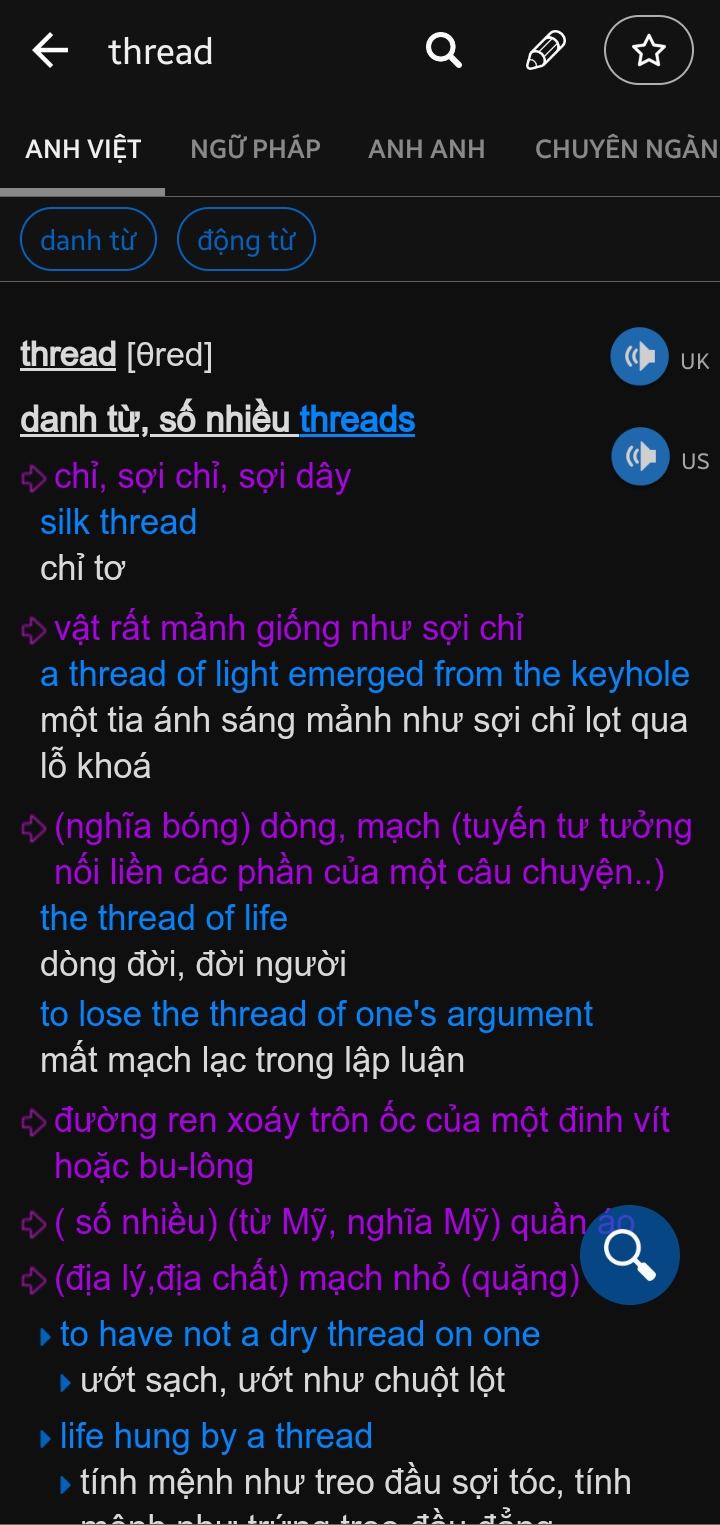
- Ngữ pháp: cho biết các cấu tạo khác của từ đó cũng như những từ gần âm và nghĩa
- Anh Anh: giải thích ý nghĩa của từ bằng tiếng Anh đi kèm với ví dụ
- Chuyên ngành: liệt kê các ý nghĩa chuyên ngành của từ
- Đồng nghĩa: liệt kê các từ đồng nghĩa và trái nghĩa đối với từ đó
- Hình ảnh: hiển thị hình ảnh minh họa ý nghĩa của từ
- Nghĩa của bạn: bạn có thể ghi chú thêm tại đây
Tra từ Việt Anh
Để tra từ tiếng Việt, các bạn chọn “Từ điển Việt Anh” và thực hiện các bước tương tự như khi tra từ tiếng Anh.
Không giống như từ điển Anh Việt, TFlat không cung cấp nhiều thông tin xoay quanh từ tiếng Việt bạn muốn tra mà chỉ liệt kê từ tiếng Anh tương ứng đi kèm với ví dụ.
Cửa sổ tra nhanh
Sau khi chọn mục này, một cửa sổ ứng dụng sẽ được hiển thị trên màn hình để bạn có thể tra nhanh một từ khi đang dùng ứng dụng khác.
Tính năng này rất hữu ích trong một số trường hợp. Chẳng hạn như khi đọc báo tiếng Anh, nếu bạn chưa hiểu từ nào thì chỉ cần ấn vào biểu tượng ứng dụng rồi sau đó tra từ đó thôi.
Đối với một số dòng điện thoại, để sử dụng tính năng trên, bạn phải cho phép ứng dụng TFlat được hiển thị lên trên ứng dụng khác.
Các gói từ vựng VIP
Ở đây, chúng ta có hai mục là “Gói từ vựng VIP luyện thi” và “Gói từ vựng VIP sách giáo khoa”. Bạn phải bỏ tiền ra mua thì mới có thể sử dụng hai mục này.
Các gói từ vựng trong hai mục này được bên phát triển TFlat chọn lọc và biên soạn cẩn thận. Vì vậy, nội dung sẽ chất lượng hơn hẳn các danh sách từ vựng ở mục “Từ vựng thông dụng”.
- Có hình ảnh minh họa riêng
- Có ví dụ song ngữ riêng
- Có game riêng giúp học từ vựng nhanh hơn
- Gói từ vựng đã mua sẽ được duy trì vĩnh viễn dựa theo tài khoản email
- Mỗi gói từ vựng được chia thành nhiều bài học nhỏ, mỗi bài có số lượng từ vựng nhất định theo từng chủ đề giúp bạn dễ dàng luyện tập
Dịch văn bản
Bạn cần phải có kết nối mạng để có thể sử dụng tính năng này. Bạn có thể dịch cả câu tiếng Anh sang tiếng Việt và ngược lại.
Ngoài phương pháp nhập liệu bằng bàn phím thông thường, bạn còn có thể ghi âm hoặc chụp đoạn văn bản ở ngoài đời.
Từ của bạn
Khi các bạn dùng tính năng này lần đầu tiên, ứng dụng TFlat sẽ hỏi bạn có muốn đăng nhập hay không. Mục đích của việc đăng nhập là để TFlat lưu lại những từ bạn lưu trong mục này lên máy chủ của TFlat để khôi phục dữ liệu đó sau này. Vì vậy, khi bạn đổi máy mới hoặc cài lại phần mềm, bạn chỉ cần đăng nhập lại đúng tài khoản đó là có thể khôi phục những từ bạn đã lưu lúc trước.
Bạn có thể sử dụng tài khoản Google hoặc Facebook để đăng nhập nhanh hơn. Tuy nhiên, bạn không bắt buộc phải đăng nhập để có thể sử dụng tính năng này.
Từ đã tra
Ở đây, ứng dụng sẽ hiển thị một danh sách chứa tất cả những từ mà bạn đã tra từ khi cài đặt TFlat.
Từ vựng thông dụng
Ở đây, ứng dụng TFlat có các danh sách từ vựng chuyên về một mục đích cụ thể. Tuy nhiên, nội dung không được chất lượng bằng các gói từ vựng VIP. Hiện tại TFlat cung cấp năm danh sách từ vựng sau đây:
- Động từ bất quy tắc
- Từ vựng TOEIC
- Từ vựng IETLS
- Từ vựng TOEFL
- 3000 từ vựng Oxford
Nhắc nhở học từ vựng
Trong mục “Cài đặt” có tính năng “Nhắc nhở học từ vựng” rất hay. Sau khi thiết lập, ứng dụng sẽ đẩy thông báo về những từ bạn muốn học theo lịch trình bạn đã đặt trước.
Cách học từ vựng tiếng Anh hiệu quả với TFlat
Mục đích của chúng ta khi tra từ điển chỉ đơn giản là biết nghĩa của từ đó tức thời. Tuy nhiên, để thực sự học một từ vựng tiếng Anh, bạn ghi nhớ nghĩa của từ đó. Sau này khi gặp lại từ đó thì ta không cần phải tra từ điển nữa. Và TFlat có cung cấp đầy đủ những tính năng cơ bản nhất để bạn hoàn thành mục tiêu này.
Đánh dấu những từ bạn cần học
Sau khi tra một từ mới, bạn sẽ thấy ở góc trên bên phải có biểu tượng ngôi sao. Sau khi nhấp vào biểu tượng, sẽ có hai lựa chọn là “Thư mục [MAIN]” và “Thư mục [LEARNING]” hiện ra. Lúc này, hãy chọn tùy chọn thứ hai vì bạn chỉ mới học từ đó.
Sau khi đã thêm hết các từ cần học, hãy vào mục “Từ của bạn” từ giao diện chính của ứng dụng. Ở đây, bạn sẽ thấy hai danh sách “MAIN” và “LEARNING” trước đó.
Bạn có thể sửa tên thư mục “MAIN” thành một thứ gì đó trực quan hơn, chẳng hạn như “LEARNED”. Bạn chỉ cần nhấn vào biểu tượng thư mục ở góc trên bên phải màn hình. Sau đó bạn nhấn vào biểu tượng cây bút bên cạnh “MAIN” và gõ tên mà bạn muốn.
Tận dụng những tính năng của TFlat giúp chúng ta ôn tập
Sau khi chọn ra những từ cần học, hãy để ý đến góc dưới của ứng dụng. Ở đây, chúng ta có bốn tính năng có thể giúp bạn học từ vựng rất hiệu quả:
Ôn tập
Tính năng này giúp bạn ôn lại cách phát âm, cách viết cũng như nghĩa của từ.
Ở góc dưới bên phải màn hình có biểu tượng bánh răng để tùy chỉnh thiết lập. Ở đây, bạn có thể chỉnh thời gian chờ trước khi ứng dụng chuyển sang từ kế tiếp. Đối với tôi, 5 giây là khoảng thời gian phù hợp để có thể nhớ nghĩa của từ sau khi ứng dụng phát âm từ đó. Nếu bạn không thể nhớ nghĩa, bạn có thể nhấn vào dòng chữ “Xem nghĩa” để ứng dụng hiển thị nghĩa của từ.
Ngoài ra, bạn còn có thể hẹn giờ tắt. Đối với tính năng này, cho dù bạn tắt màn hình điện thoại thì ứng dụng vẫn sẽ phát âm các từ cho đến khi hết thời gian. Hoặc bạn có thể chọn “Không bao giờ” và ứng dụng sẽ chạy đến khi nào mà hết từ vựng thì thôi.
Sau khi đã thiết lập tất cả, bạn hãy bấm vào biểu tượng phát ở góc dưới bên trái màn hình để bắt đầu ôn tập. Trong quá trình ôn tập, bạn có thể lướt qua trái hoặc phải để quay về từ trước đó hoặc chuyển qua từ tiếp theo.
Luyện tập
Ở đây, ứng dụng sẽ hiển thị hình ảnh liên quan đến nghĩa của một từ nào đó cùng với từ tiếng Việt tương đương với từ đó. Bên cạnh phải là một biểu tượng loa mà khi bấm vào sẽ phát âm từ đó.
Ngoài ra còn có biểu tượng dịch, khi bạn bấm vào thì cửa sổ tra nhanh sẽ hiện lên và hiển thị nghĩa của từ. Hãy chỉ sử dụng tính năng này chỉ khi bạn hoàn toàn không biết đáp án. Ở dưới biểu tượng dịch còn một biểu tượng nữa mà khi bạn nhấn vào thì ứng dụng sẽ chuyển qua từ tiếp theo.
Ở phía dưới là các kí tự được dùng để tạo nên từ đó. Bạn cần sắp xếp các kí tự làm sao cho tạo thành từ mà hình ảnh ở trên đang ám chỉ đến. Nếu bạn trả lời đúng, ứng dụng sẽ tự chuyển qua từ tiếp theo. Nếu bạn sai, thanh phía dưới sẽ chuyển sang màu đỏ để báo cho bạn biết.
Game
Ứng dụng sẽ hiển một bức ảnh liên quan đến nghĩa của một từ nào đó cùng với từ tiếng Việt có ý nghĩa tương đương. Bên dưới là bốn từ tiếng Anh khác nhau. Nhiệm vụ của bạn là chọn ra đáp án chính xác.
Nếu bạn chọn đúng, ứng dụng sẽ hiện dấu tick xanh để báo bạn biết cùng với việc phát âm từ đó. Nếu bạn chọn sai thì ứng dụng sẽ hiển thị đáp án đúng. Sau đó bạn nhấn “Tiếp tục” để chuyển sang từ tiếp theo.
Đây là một tính năng rất hay, giúp bạn vừa học vừa chơi để không bị chán trong quá trình học từ vựng. Khi luyện tập xong, ứng dụng sẽ hiển thị các các từ mà bạn đã trả lời sai. Bạn có thể luyện tập lại chúng bằng cách nhấn vào nút “Luyện tập những từ sai”.
GameVip
Bạn cần phải bỏ tiền ra thì mới có thể sử dụng tính năng này. Ứng dụng sẽ phát âm một từ. Nhiệm vụ của bạn là phải chọn ra hình ảnh cùng với từ tiếng Việt có ý nghĩa tương đương. Bạn có thể nhấn vào biểu tượng loa ở góc phải màn hình để ứng dụng phát âm lại từ đó.
Nếu bạn chọn đúng, ứng dụng sẽ hiện dấu tick xanh để báo bạn biết cùng với việc hiển thị từ đó cùng với cách đọc lên màn hình. Nếu bạn chọn sai thì ứng dụng sẽ hiển thị đáp án đúng. Sau đó bạn nhấn “Tiếp tục” để chuyển sang từ tiếp theo.
Khi luyện tập xong, ứng dụng sẽ hiển thị các các từ mà bạn trả lời sai. Bạn có thể luyện tập lại chúng bằng cách nhấn vào nút “Luyện tập những từ bị sai”.
Sau khi bạn đã nắm vững những từ trong nhóm “Từ đang học”, hãy tick vào ô vuông bên cạnh những từ đó. Lúc này, ứng dụng sẽ hiển thị ba tùy chọn:
- Chuyển đến danh sách từ vựng khác
- Xóa những từ đó ra khỏi danh sách
- Chọn tất cả những từ trong danh sách
Hãy sử dụng tùy chọn đầu tiên để chuyển những từ bạn đã thuộc sang danh sách “Từ đã chọn”. Sau này, thỉnh thoảng hãy ôn lại những từ trong danh sách này để không bị quên.
Tạm kết
Với TFlat, bạn có thể tra và học từ vựng tiếng Anh ở bất kì đâu. Điều tuyệt vời nhất là hầu hết các tính năng của TFlat đều miễn phí. Bạn có thể nâng cấp lên tài khoản VIP với giá chỉ 109.000 VNĐ để loại bỏ quảng cáo và sử dụng những tính năng nâng cao.
Tôi cũng đã giới thiệu với các bạn bốn tính năng nhỏ nhưng hữu ích, giúp bạn học từ vựng tiếng Anh hiệu quả hơn. Hãy nhớ sử dụng tính năng “Ôn tập” bất cứ khi nào bạn rảnh. Chúc các bạn có những giây phút học tiếng Anh vui vẻ cùng với TFlat.
Tin liên quan

Những điều cần biết trước khi đăng ký thi TOPIK
Nguyễn Văn Tuấn - Tháng Năm 12, 2022

Chứng chỉ TOPIK là gì? Top 10 điều cần biết
Nguyễn Văn Tuấn - Tháng Năm 11, 2022
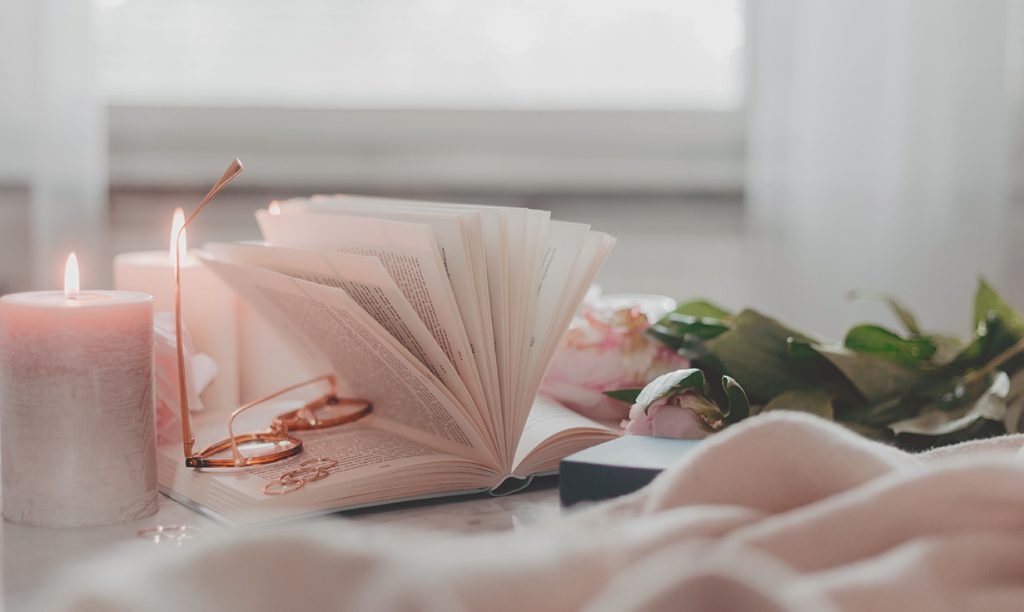
5 điều mình làm khi luyện thi TOPIK II để đạt cấp độ cao nhất
Nguyễn Văn Tuấn - Tháng Năm 6, 2022
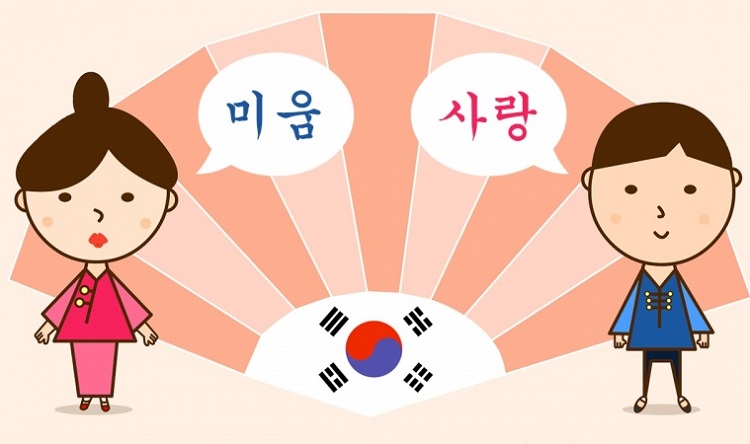
Top 7 trung tâm tiếng Hàn tốt nhất tại Hà Nội và TP.HCM
Nguyễn Văn Tuấn - Tháng Một 19, 2022


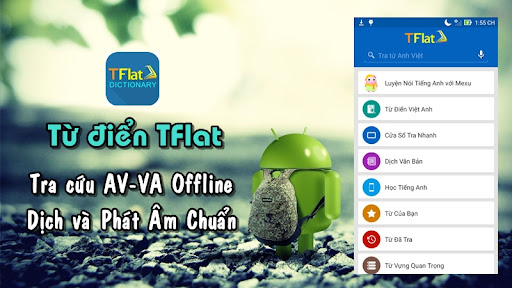
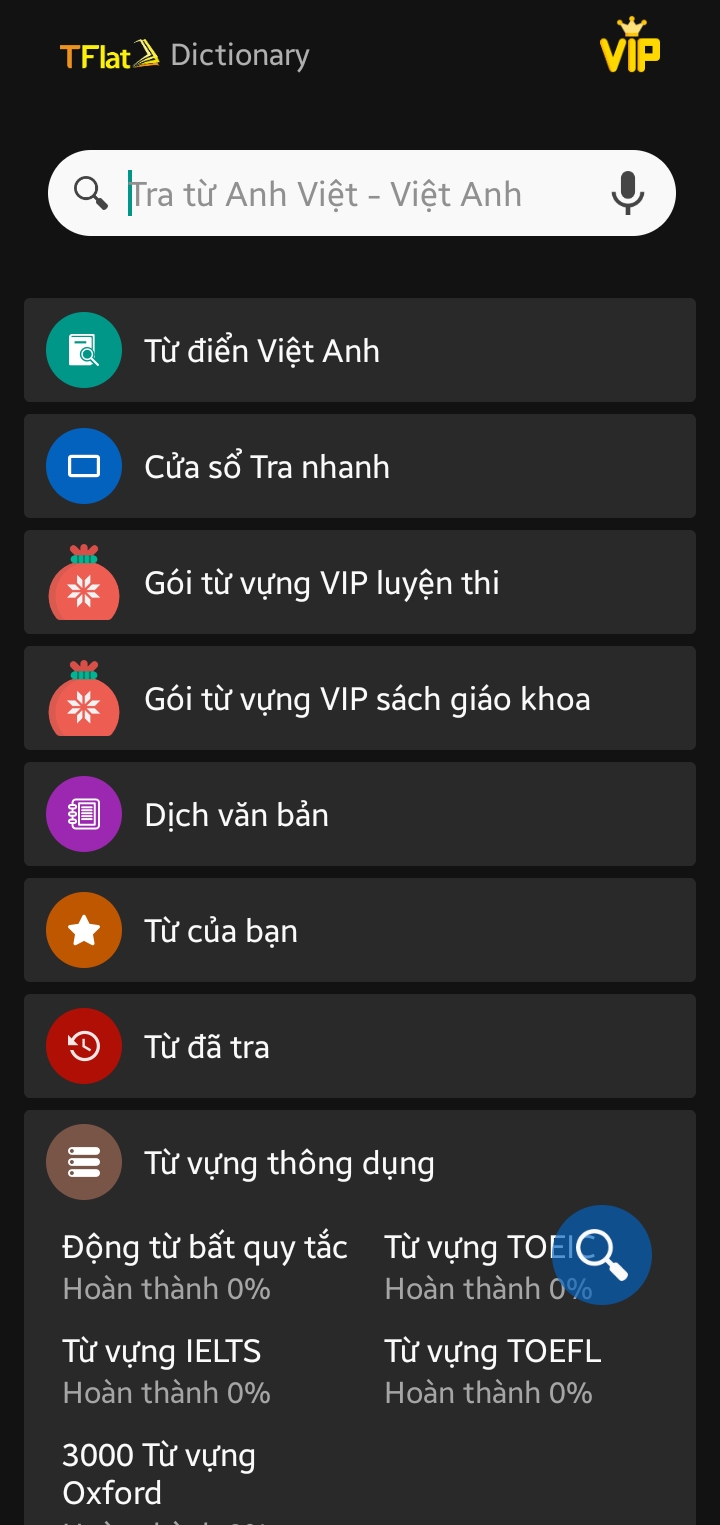
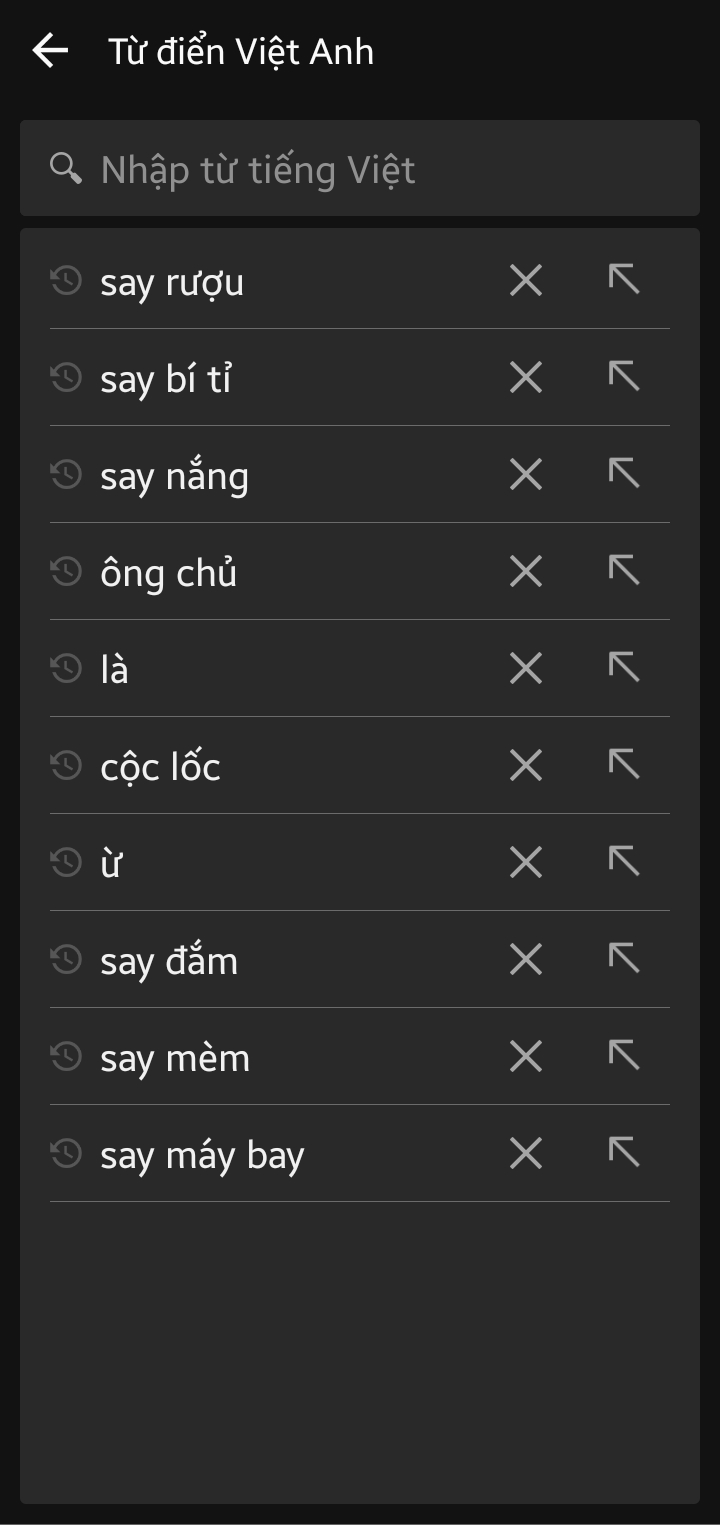
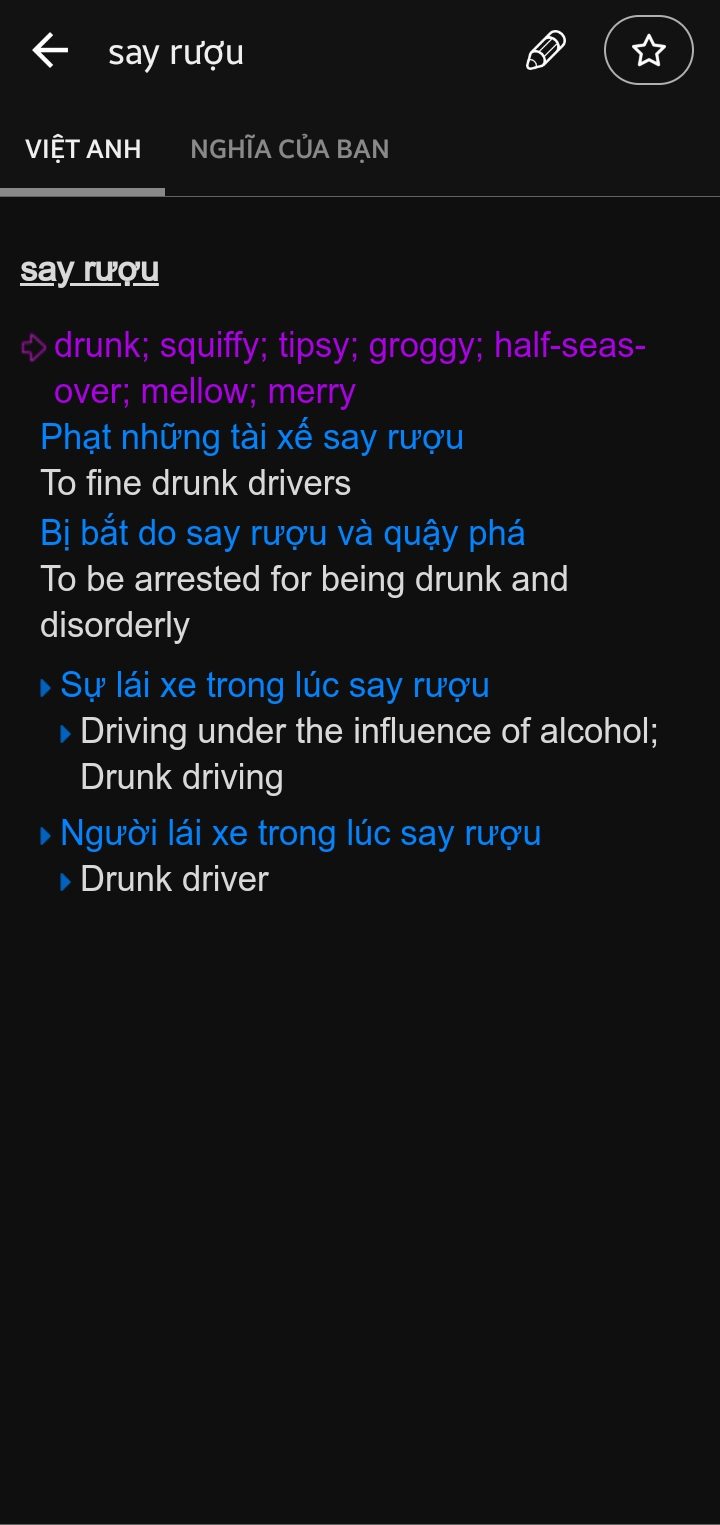
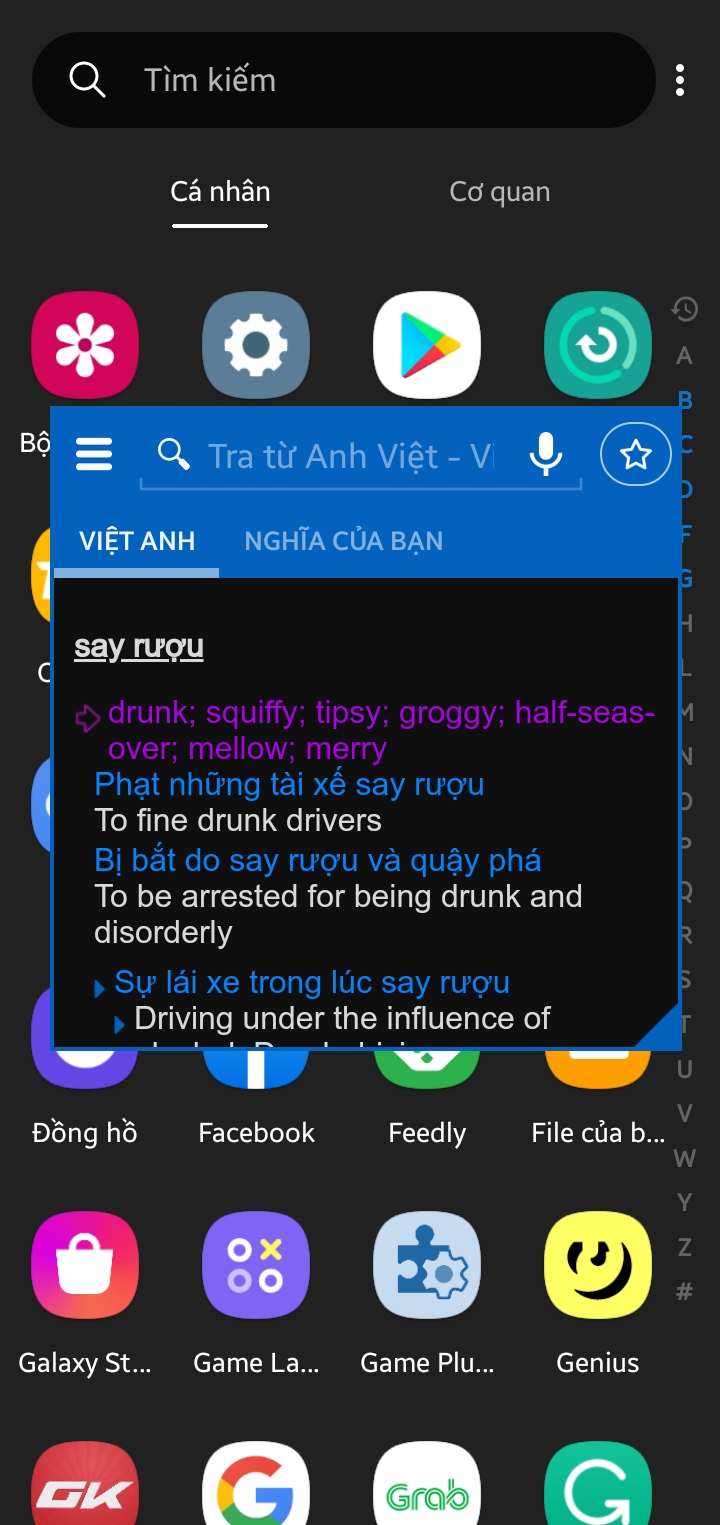
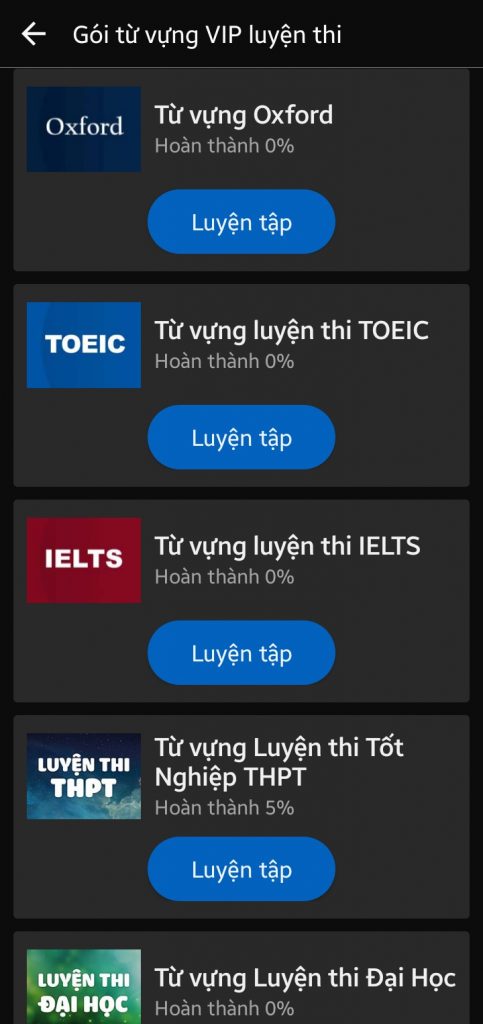
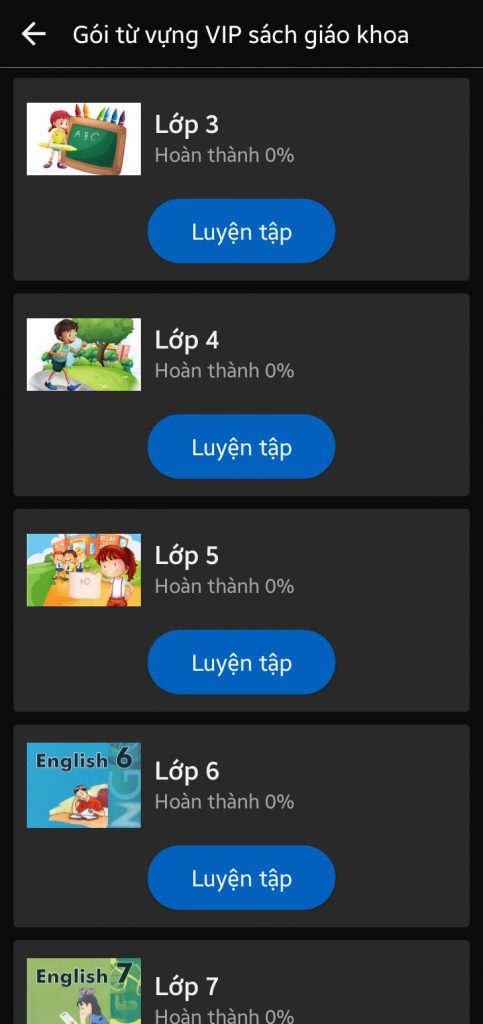
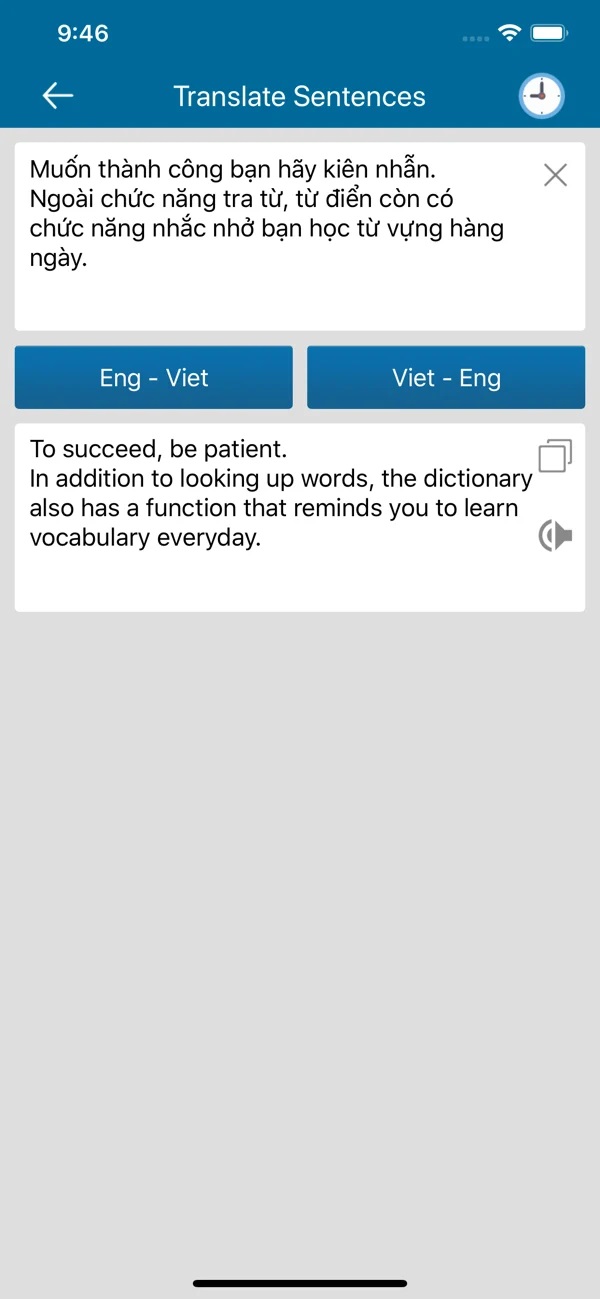
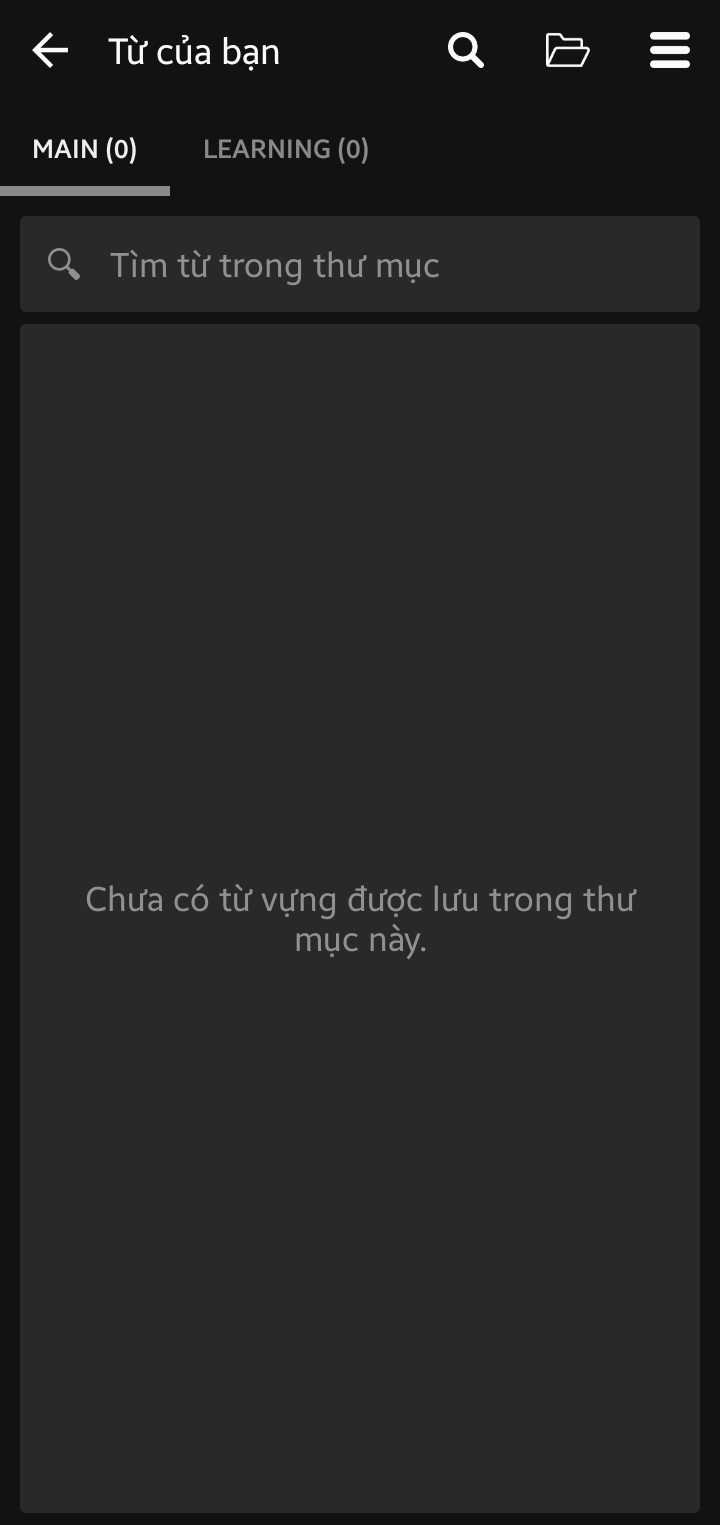
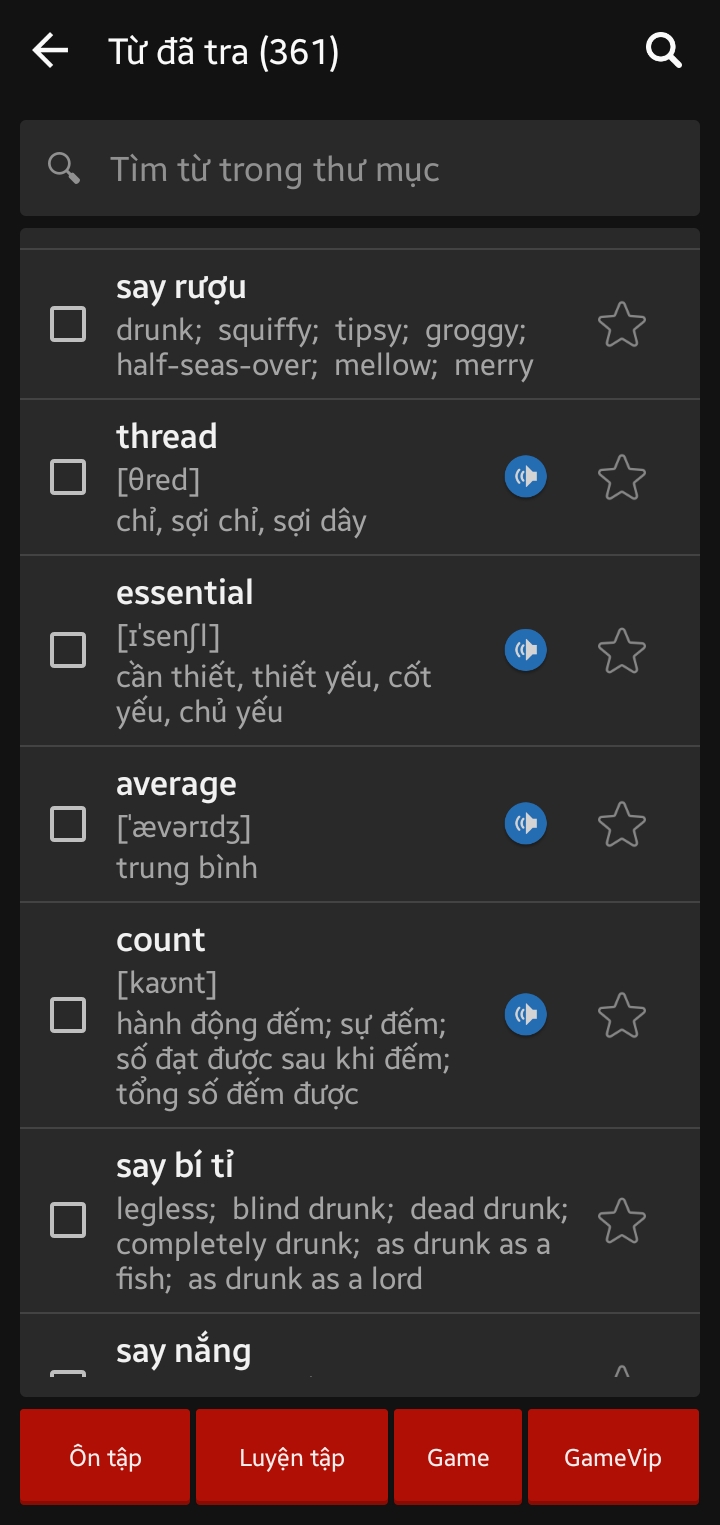
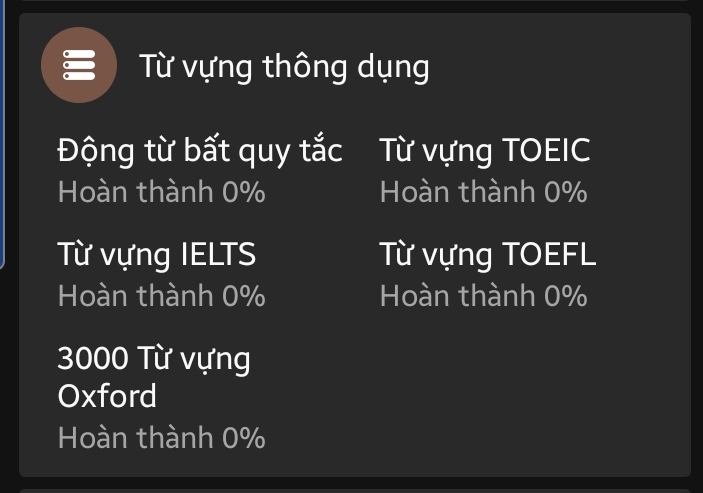
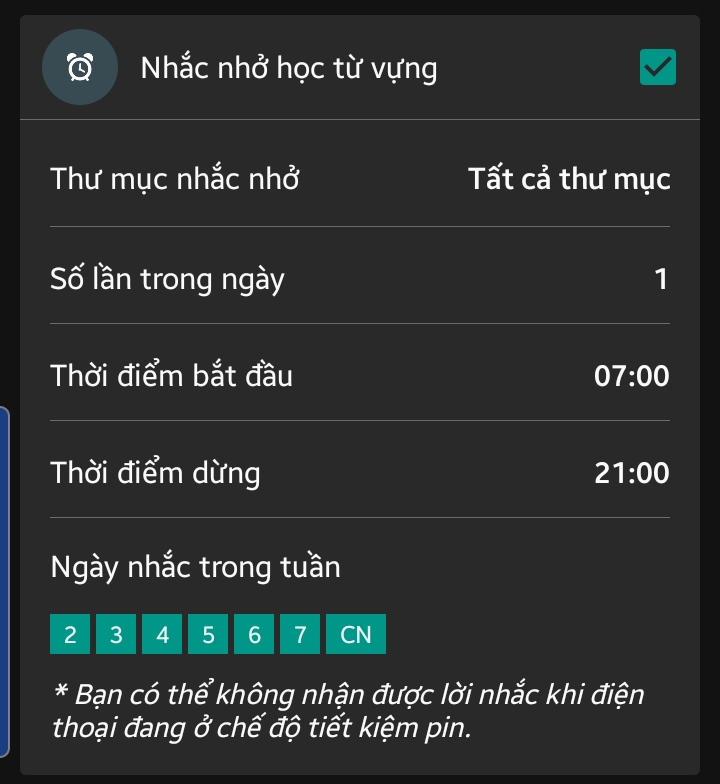
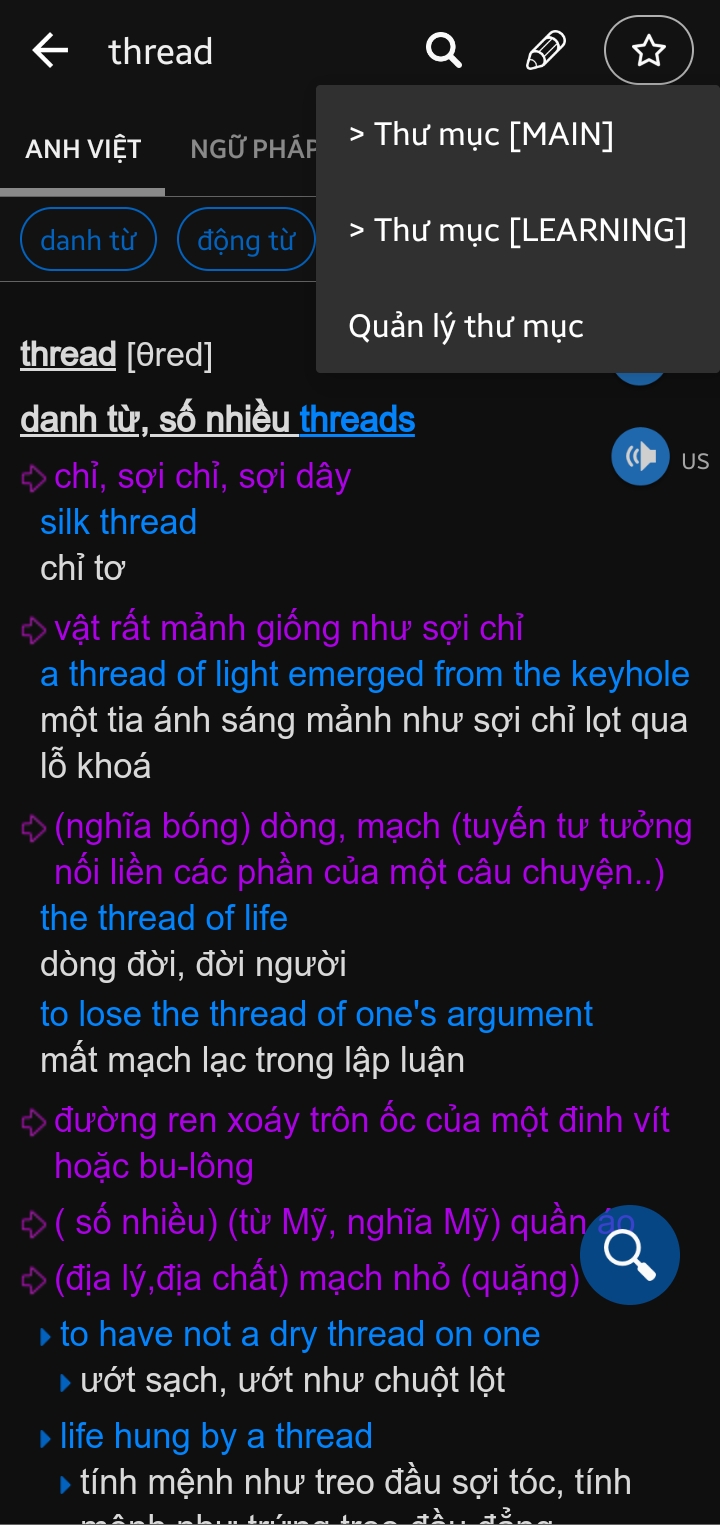
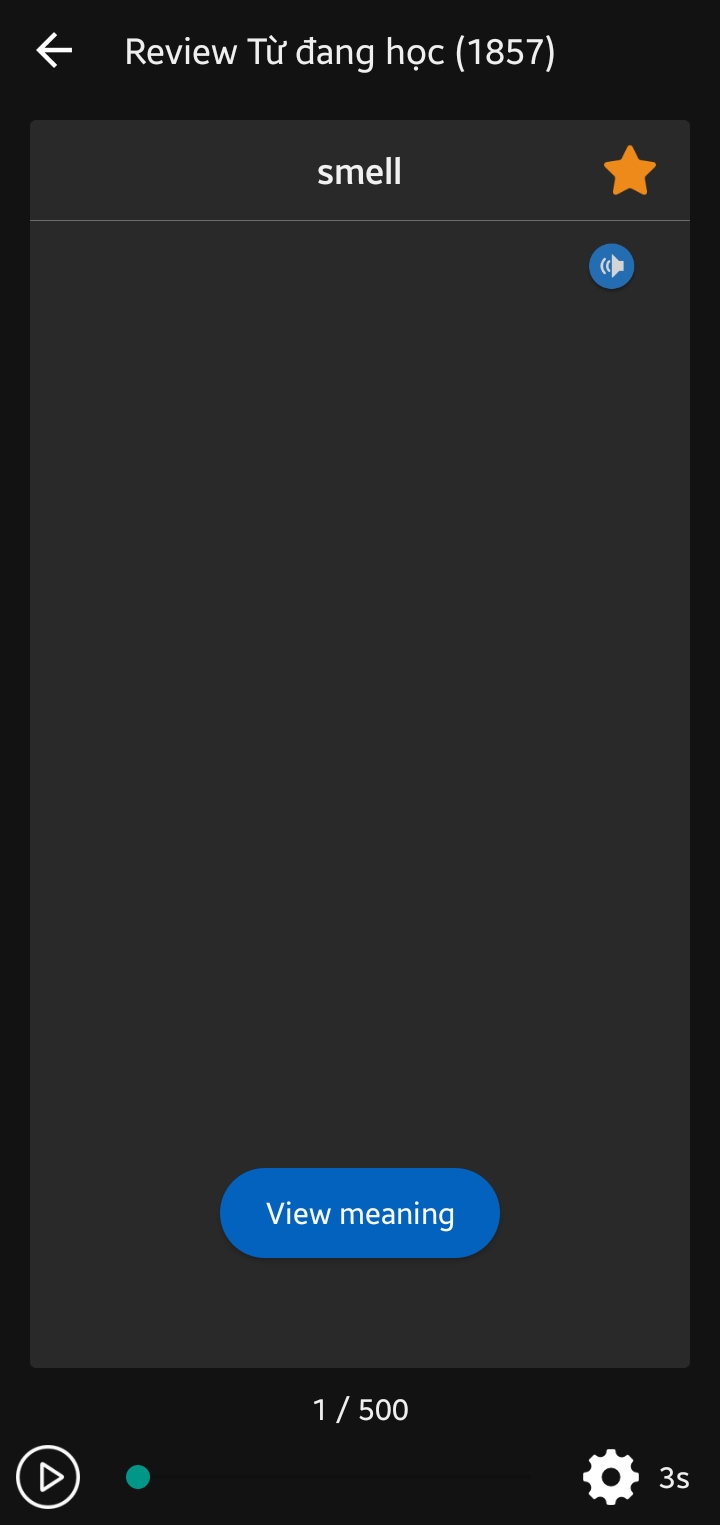
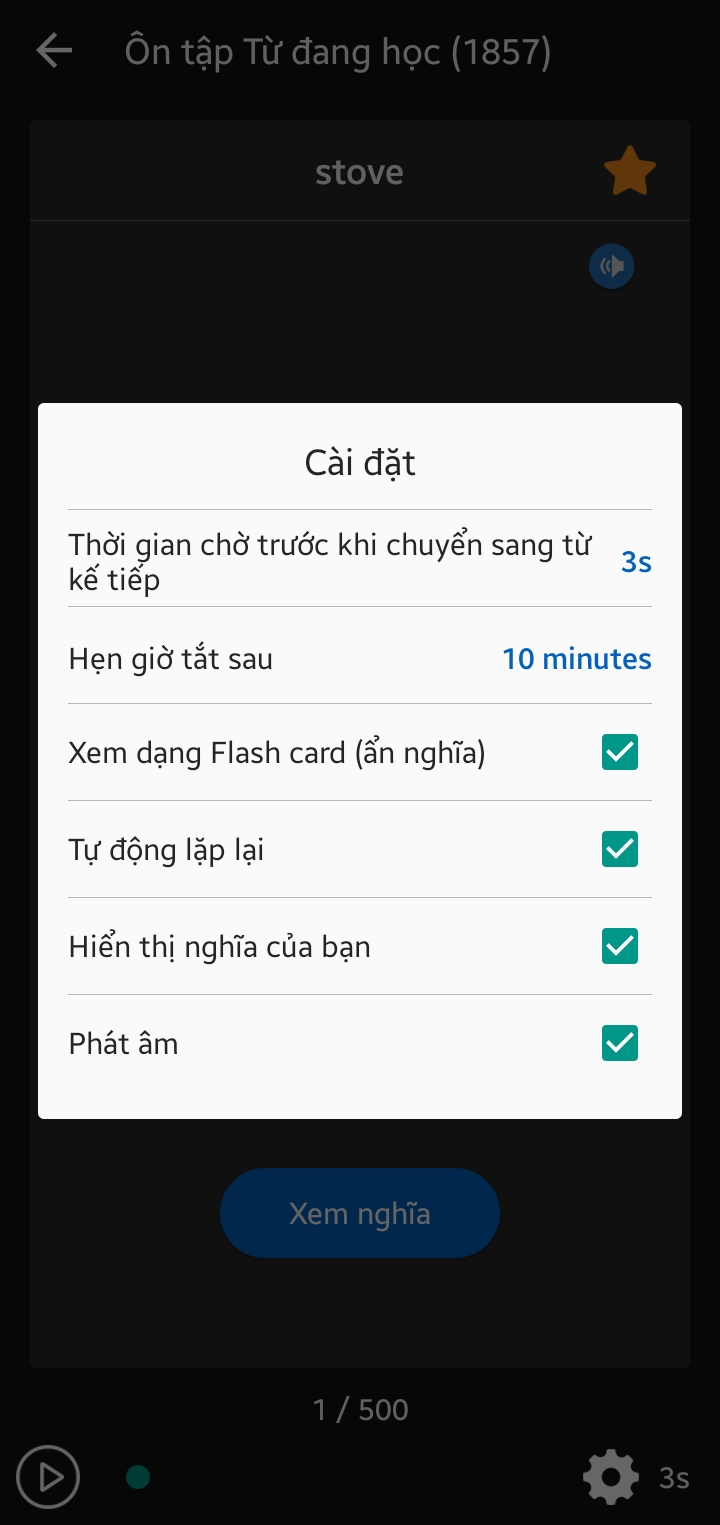
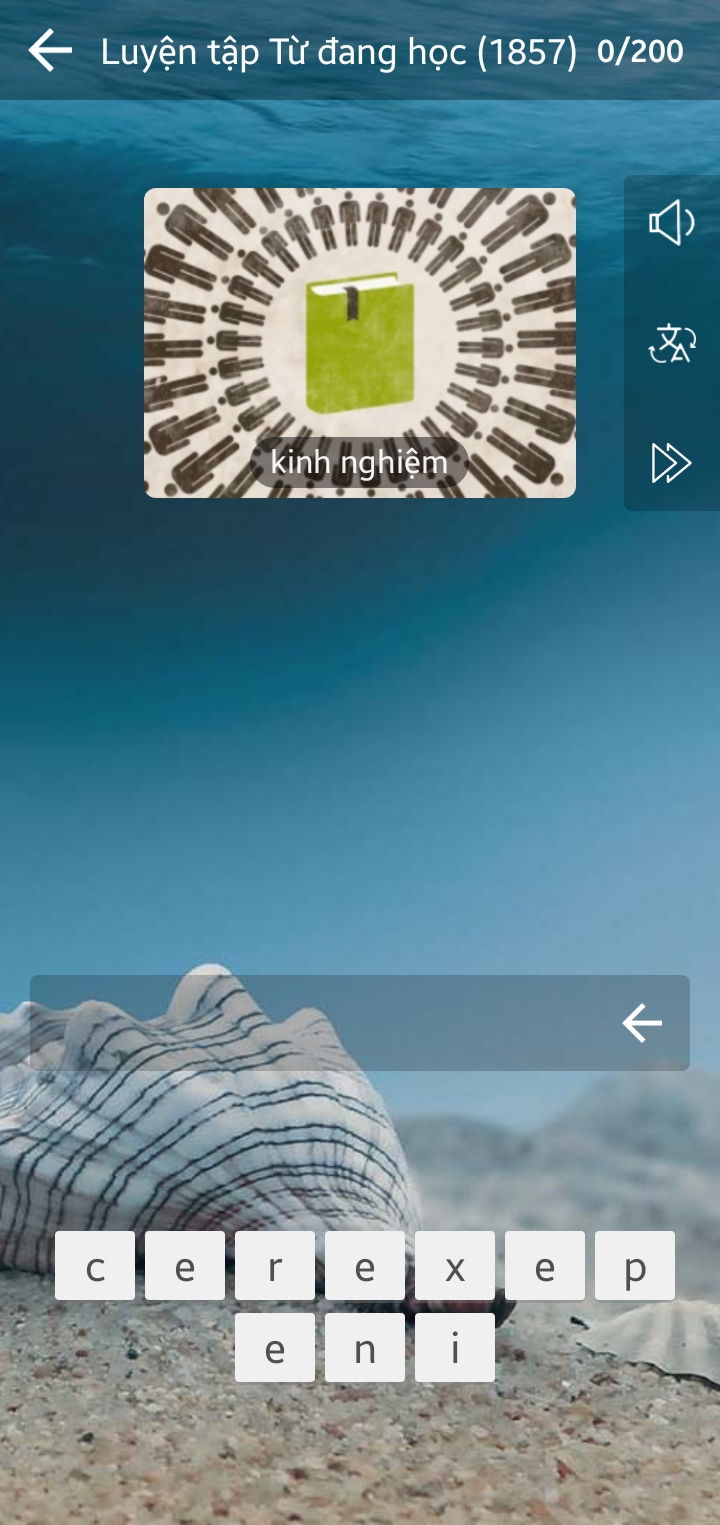
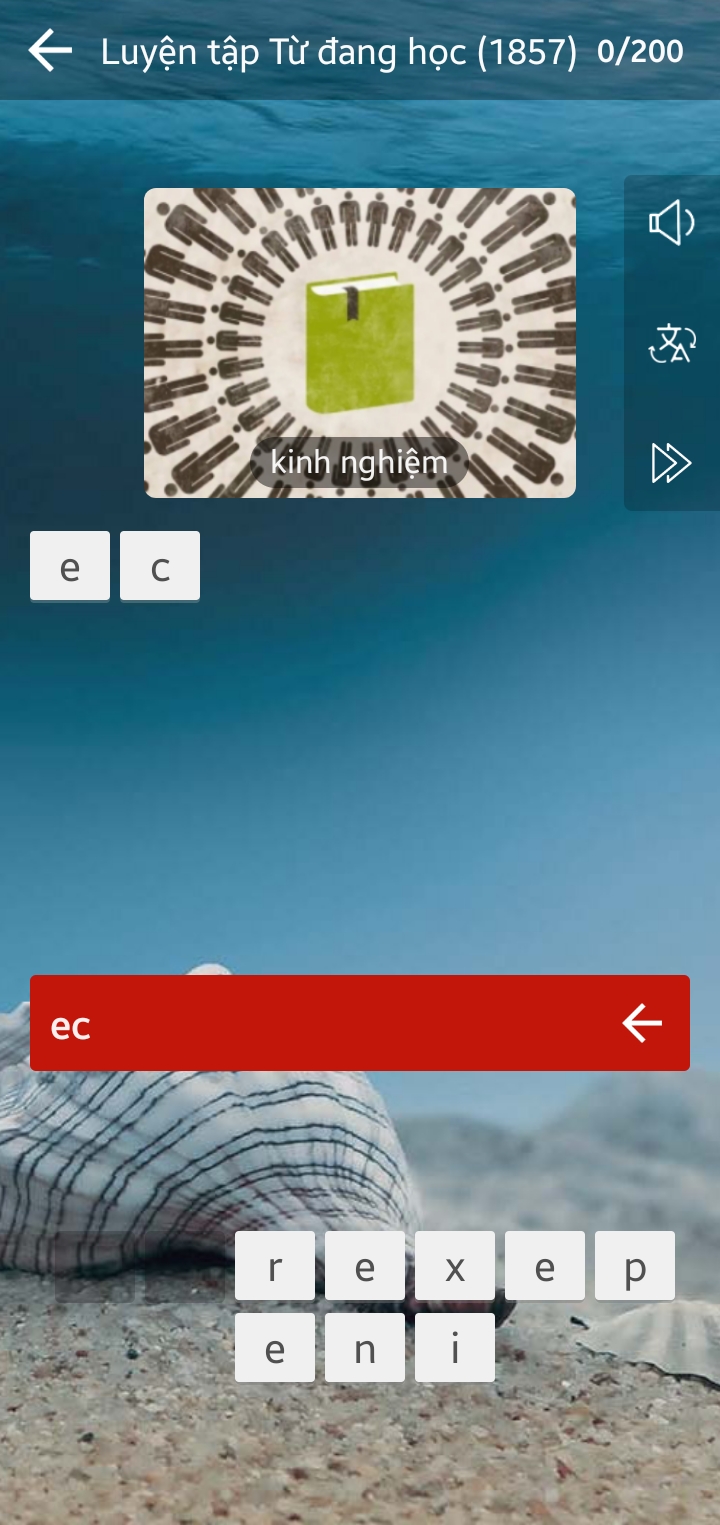
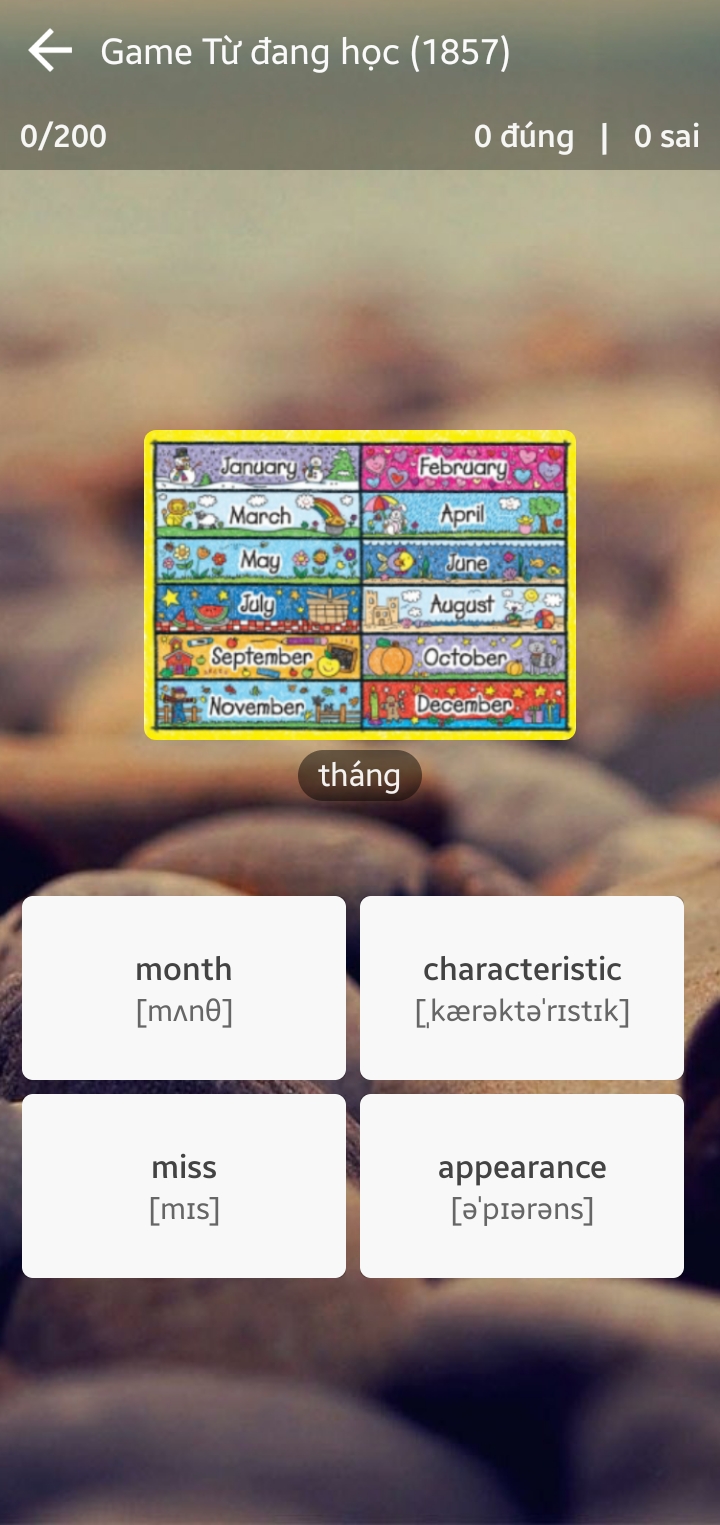

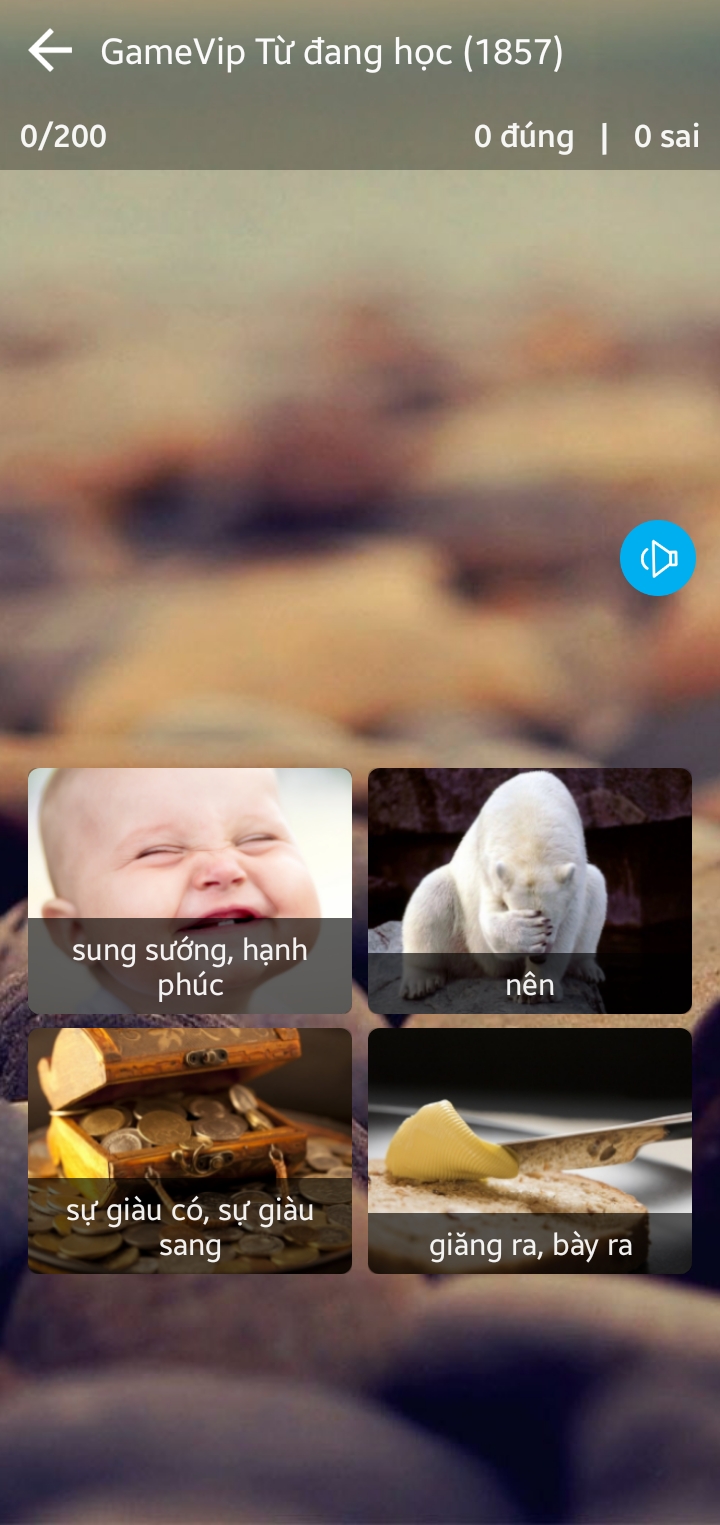
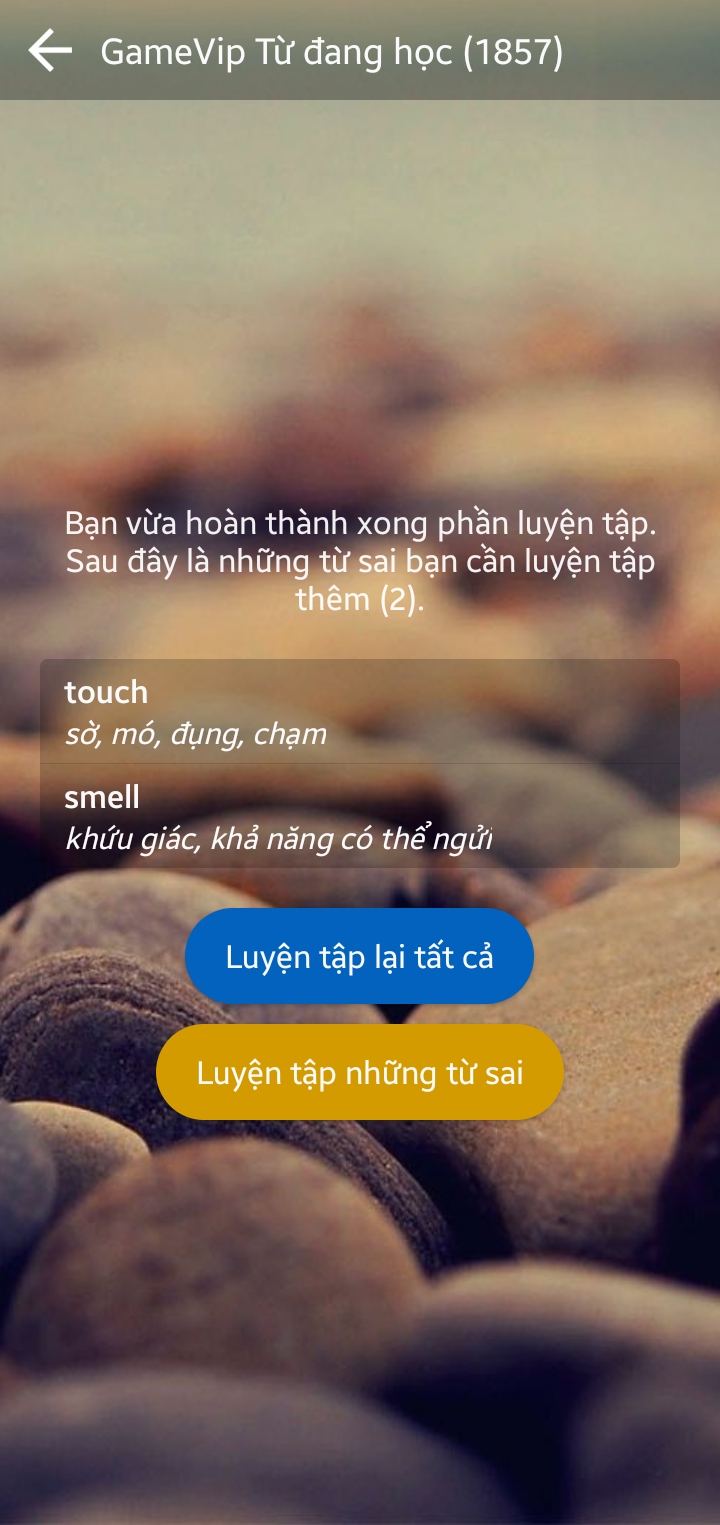





Không có bình luận